Outlook kann keine Verbindung zu Yahoo Mail herstellen; Fragt ständig nach dem Passwort
Obwohl Outlook einer der besten E-Mail-Clients(best email clients) ist, ist es nicht fehlerfrei. Wenn Sie das Yahoo Mail -Konto verwenden, Dinge nicht einrichten können oder Outlook die Passwortabfrage für Yahoo Mail kontinuierlich anzeigt, helfen Ihnen diese Lösungen, dieses Problem zu beheben. Outlook erfordert die Aktivierung einer bestimmten Option im Yahoo Mail- Konto. Wenn die Einstellung nicht erkannt wird, können Sie das Yahoo Mail- Konto nicht in Outlook verwenden .
Warum Outlook ständig nach dem Passwort von Yahoo Mail fragt(Yahoo Mail)
- Wenn Sie die Zwei-Faktor-Authentifizierung in Ihrem Yahoo Mail - Konto aktiviert haben, kann Outlook diese Einstellung möglicherweise nicht durchlaufen.
- Sie müssen Yahoo Mail(Yahoo Mail) mit IMAP einrichten . Bei falschen Angaben zeigt Outlook weiterhin die Passwortabfrage an.
- Sie müssen die App-Passwortfunktion verwenden, um ein Passwort für Outlook zu erstellen . Das normale Passwort funktioniert nicht mit Outlook .
Behebung, dass Outlook(Fix Outlook) keine Verbindung zu Yahoo Mail herstellen kann(Yahoo Mail)
Führen Sie die folgenden Schritte aus, um das Problem zu beheben , dass Outlook keine Verbindung zu Yahoo Mail herstellen kann:(Yahoo Mail)
- Überprüfen Sie die IMAP-Einstellungen
- Erstellen Sie ein App-Passwort
Um mehr über diese Schritte zu erfahren, lesen Sie weiter.
1] Überprüfen Sie die IMAP-Einstellungen
Dies ist wahrscheinlich die wichtigste Einstellung, die Sie überprüfen sollten. Im Gegensatz zu Gmail- oder Hotmail- Konten lässt Outlook Benutzer keine Verbindung zu Yahoo Mail - Konten herstellen. Sie müssen IMAP auswählen, während Sie ein Yahoo Mail- Konto in Outlook einrichten(Outlook) . Die Schritte werden wie folgt aussehen:
Gehen Sie zunächst die regulären Optionen durch, um Ihr E-Mail-Konto @yahoo.com in der Outlook - App einzugeben. Nach einigen Augenblicken werden einige Optionen angezeigt, bei denen Sie das IMAP auswählen müssen .
Geben Sie anschließend die Werte und Einstellungen wie folgt ein:
Eingehende Post:(Incoming mail:)
- Server: imap.mail.yahoo.com
- Hafen: 993
- Verschlüsselungsmethode: SSL/TLS
Ausgehende Mail(Outgoing mail)
- Server: smtp.mail.yahoo.com
- Hafen: 465
- Verschlüsselungsmethode: SSL/TLS
Vergessen Sie nicht, die Checkboxen Require logon using Secure Password Authentication (SPA) anzukreuzen.

Wenn Sie fertig sind, klicken Sie auf die Schaltfläche Weiter (Next ) und geben Sie Ihr Passwort ein.
2] Erstellen Sie ein App-Passwort
Das erste Tutorial endet mit der Eingabe eines Passworts in Outlook . Wenn Sie jedoch das reguläre Kontokennwort verwenden, erlaubt Ihnen Outlook nicht, auf Ihr E-Mail-Konto zuzugreifen. (Outlook)Sie müssen ein App-Passwort erstellen. Melden Sie sich dazu bei Ihrem Yahoo Mail -Konto an > bewegen Sie die Maus über Ihr Profilbild > wählen Sie die Option Kontoinformationen .(Account info)
Wechseln Sie auf die Registerkarte Kontosicherheit (Account security ) und verifizieren Sie sich durch Eingabe des Passworts. Klicken Sie anschließend auf die Schaltfläche App-Passwort generieren(Generate app password) .

Wählen Sie als Nächstes die Option Outlook-Desktop aus der Dropdown-Liste aus und klicken Sie auf die Schaltfläche Generieren .(Generate )
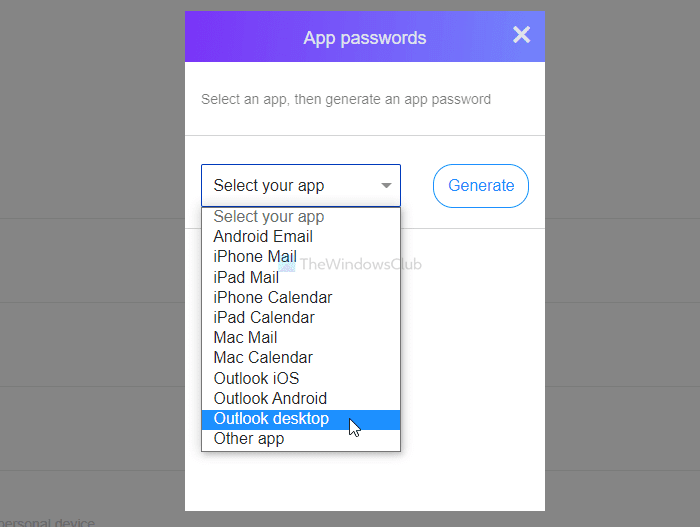
Kopieren Sie das Passwort von der Website und fügen Sie es in die Outlook- App ein.
Wenn Sie als nächstes fortfahren, finden Sie Ihr Yahoo Mail- Konto, das in der Outlook- App hinzugefügt wurde. EIN
Abgesehen davon, wenn Sie die Zwei-Faktor-Authentifizierung aktiviert haben, wird empfohlen, sie vorübergehend zu deaktivieren, Ihr Konto einzurichten und wieder zu aktivieren.
Lesen Sie weiter: (Read next: )Outlook kann sich nicht mit Gmail verbinden, fragt ständig nach dem Passwort
Related posts
3 Möglichkeiten, Yahoo Mail zu Android hinzuzufügen
Diese Einstellung kann auf keines Ihrer Konten angewendet werden – Outlook oder Mail-App
Neue E-Mail-, Kalender- und Personenerfahrungen in Outlook.com
So fügen Sie ein Kontrollkästchen in die E-Mail- und Mail-App von Outlook in Windows 11/10 ein
So stellen Sie das Passwort für das Outlook-Konto mit Mail PassView wieder her
So fügen Sie eine Tabelle in Gmail- und Outlook-E-Mail-Nachrichten hinzu
Wir konnten den Besprechungsfehler nicht planen – Teams-Fehler in Outlook
So laden Sie Outlook alle E-Mails vom Server herunter
Outlook konnte beim letzten Mal nicht gestartet werden; Möchten Sie im abgesicherten Modus starten?
So beheben Sie, dass Outlook immer wieder nach einem Passwortproblem fragt
Anhänge können nicht von Outlook Web App heruntergeladen werden
So leiten Sie E-Mails in Microsoft Outlook automatisch weiter
Entfernen Sie die Outlook-.pst-Datendatei von OneDrive in Windows 10
So planen Sie eine E-Mail in Outlook.com mit der Schaltfläche "Später senden".
So beheben Sie den Outlook-Fehler 0X800408FC unter Windows 11/10
So senden Sie eine Einladung für ein Meeting in Outlook
Verhindern Sie, dass Outlook automatisch Kalenderereignisse aus E-Mails hinzufügt
Beheben Sie den Outlook-Sende-/Empfangsfehler 0x8004102A
Outlook.com empfängt oder sendet keine E-Mails
So fügen Sie Outlook Smart Tile zu einer neuen Registerkarte in Edge hinzu
